在這個項目中,我們將向您展示如何使用 Moonlight 將游戲直接流式傳輸到您的Raspberry Pi。
Moonlight是您可以使用的最佳自托管游戲流平臺之一。它允許您在運行Sunshine的更強大游戲設備和較弱設備(如Raspberry Pi)之間輕松建立低延遲、高清的連接。
這類軟件允許您從可能離您的更強大設備太遠的屏幕上玩游戲。例如,您可能在房子的二樓有一臺游戲電腦,但一樓是客廳電視。您無需在兩者之間嘗試運行HDMI電纜,而是可以使用Moonlight通過網絡進行流式傳輸。
以實惠的價格將Moonlight連接到電視的一種方法是將其設置在Raspberry Pi上。Raspberry Pi是一種低功耗設備,因此持續運行成本很低,并且有足夠的功率來處理流而不會增加額外的延遲。
當然,與所有游戲流軟件一樣,使用有線以太網連接將獲得最佳體驗。即使是最好的Wi-Fi網絡也可能產生額外的延遲。
雖然本安裝和設置Moonlight的指南適用于任何Raspberry Pi,但使用Raspberry Pi 5或更新版本將獲得最佳體驗。您的設備功能越強大,獲得的流媒體體驗就越好。
設備
以下是在我們的Raspberry Pi上設置Moonlight時使用的設備列表。樹莓派產品可以直接通過文章的尾部的聯系方式進行采購。
推薦設備
Raspberry Pi
顯示器
Micro SD卡
以太網電纜 或 Wi-Fi
USB鼠標
- USB鍵盤
可選設備
Raspberry Pi保護殼
HDMI電纜
Xbox手柄
- PlayStation手柄
本教程最后一次測試是在運行最新版本的 Raspberry Pi OS Bookworm Lite 的Raspberry Pi 5 上進行的。
在 Raspberry Pi 上安裝和運行 Moonlight
在接下來的部分中,我們將指導您如何將Raspberry Pi變成Moonlight流媒體盒子。
雖然本教程將重點介紹從Raspberry Pi OS Lite開始,但您仍然可以在完整的桌面版本上按照本指南進行操作。但是,請注意,已知存在性能問題。
準備您的 Raspberry Pi
1.您的第一步是確保系統上的所有軟件包都是最新的
在終端中運行以下兩個命令,即可輕松更新Raspberry Pi上的軟件包。
sudo apt updatesudo apt upgrade -y
2.接下來,我們必須使用以下命令安裝設置Moonlight所需的兩個軟件包。第一個軟件包“curl”將用于獲取并運行設置Moonlight軟件包存儲庫的腳本。
第二個軟件包“pulseaudio”將使Moonlight和Raspberry Pi之間的音頻正常工作。
sudo apt install curl pulseaudio
3.安裝Pulse Audio后,您需要啟用其服務,以便在Raspberry Pi開機時自動啟動
sudo systemctl --global enable pulseaudio
4.由于我們運行的是Raspberry Pi OS的“lite”版本,下一步將是讓系統自動登錄到您的用戶。如果您使用的是Raspberry Pi OS的桌面版本,請跳過此步驟。
您可以通過在終端中使用以下命令輕松完成此操作。基本上,這會使您的系統立即以當前用戶身份啟動終端會話。
sudo tee /etc/systemd/system/getty@tty1.service.d/autologin.conf << EOF[Service]ExecStart=ExecStart=-/sbin/agetty --autologin $USER --noclear %I \$TERMEOF
在 Raspberry Pi 上添加和安裝 Moonlight
5.現在我們已經準備好了Raspberry Pi,下一步是將Moonlight軟件包存儲庫添加到我們的操作系統中。
最簡單的方法是運行Moonlight團隊的官方腳本,在終端中輸入以下命令。
curl -1sLf 'https://dl.cloudsmith.io/public/moonlight-game-streaming/moonlight-qt/setup.deb.sh' | distro=raspbian codename=$(lsb_release -cs) sudo -E bash
6.添加存儲庫后,我們只需使用以下命令即可在Raspberry Pi上安裝Moonlight。
我們不必擔心事先運行“apt update”,因為我們在上一步中運行的腳本已經為我們完成了它。
除非您的互聯網連接速度較慢,否則Moonlight的安裝過程應該不會花費太長時間即可完成。
sudo apt install moonlight-qt
設置 Moonlight 在 Raspberry Pi 啟動時自動運行
7.安裝完Moonlight后,讓我們繼續下一步,即設置游戲流媒體軟件在Raspberry Pi啟動時自動運行。
我們將通過編輯crontab文件以更輕松的方式實現這一點,使用以下命令。如果提示您選擇用于編輯crontab的文本編輯器,我們強烈建議初學者使用Nano。
crontab -e
8.現在,您需要將以下行添加到該文件的底部。這行代碼只是告訴Cron管理器在重啟時運行“moonlight-qt”命令。
@reboot moonlight-qt
9.完成文件編寫后,按CTRL + X、Y,然后按ENTER保存并退出。
10.一切就緒后,通過在終端中運行以下命令重啟您的Raspberry Pi。
sudo reboot
11.如果一切正常,Moonlight應該在Raspberry Pi啟動時運行。
您還可以考慮連接Xbox或PlayStation手柄以獲得更好的體驗。如果您已準備好,請繼續閱讀下一部分,了解如何使用Moonlight將其與Sunshine等游戲流媒體服務配對。
將 Raspberry Pi 上的 Moonlight 與您的流媒體服務器配對
12.現在您已經在Raspberry Pi上安裝并運行了Moonlight,您可能希望使用它連接到您的計算機。
如果Moonlight自動檢測到安裝了Sunshine的流媒體PC,它應該出現在主屏幕上。您只需點擊標識符(1.)即可開始配對。
如果您的PC沒有出現,您可以點擊右上角的小屏幕和加號(+)符號(2.)。這將彈出一個對話框,允許您手動指定服務器的IP地址。
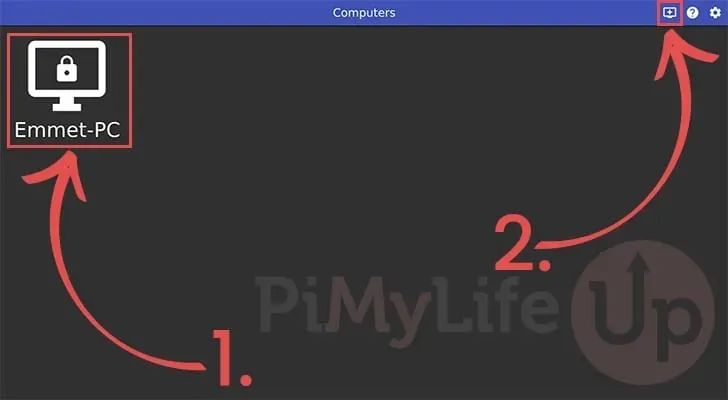
13.選擇您希望將Moonlight客戶端與之配對的服務器后,您將看到一個PIN碼。您需要使用此代碼將您的Raspberry Pi與Sunshine流媒體服務器配對。
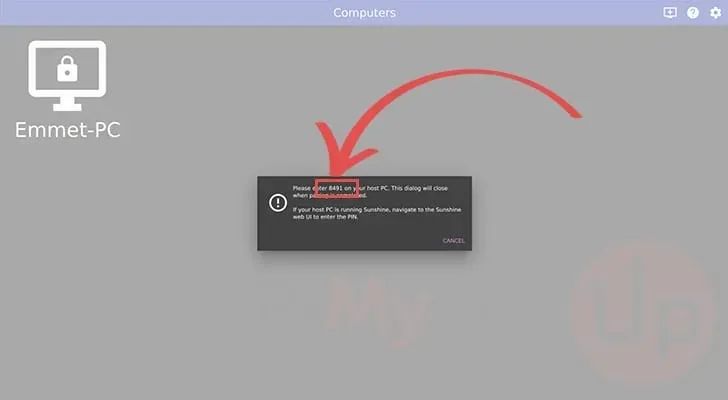
14.現在,在您嘗試將Moonlight配對的設備上,打開Sunshine網頁界面并轉到“PIN”屏幕。
在此屏幕上,您可以輸入顯示在Raspberry PiMoonlight客戶端上的PIN碼(1.),然后為您的設備輸入一個名稱。
輸入PIN碼后,點擊“發送”(2.)按鈕完成配對。
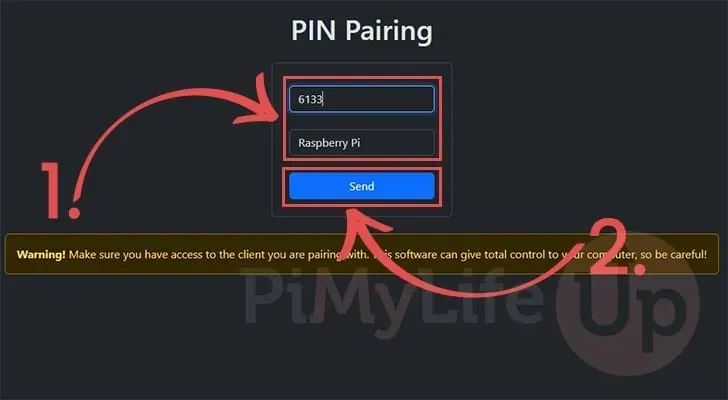
15.回到 Moonlight 的設置,您電腦上的鎖定符號現在應該已經消失了。現在點擊設備將開始您的設備與 Sunshine 流媒體服務器之間的連接。
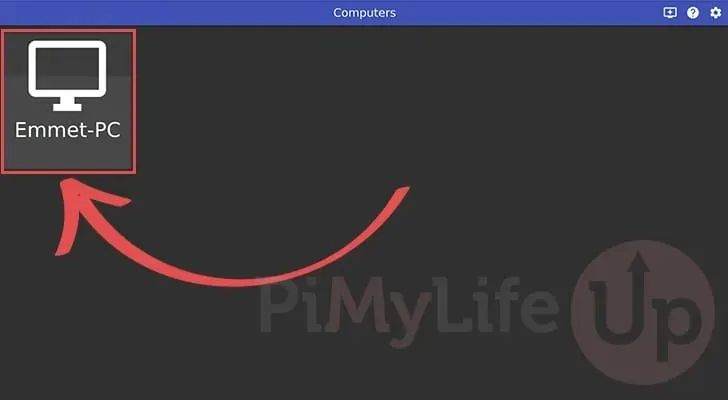
16.您現在將看到可以流式傳輸到您的 Raspberry Pi 的 Moonlight 實例的應用程序列表。如果您愿意,甚至可以流式傳輸整個桌面。
為了快速訪問任何游戲,您可以通過 Sunshine 網頁界面添加它們。
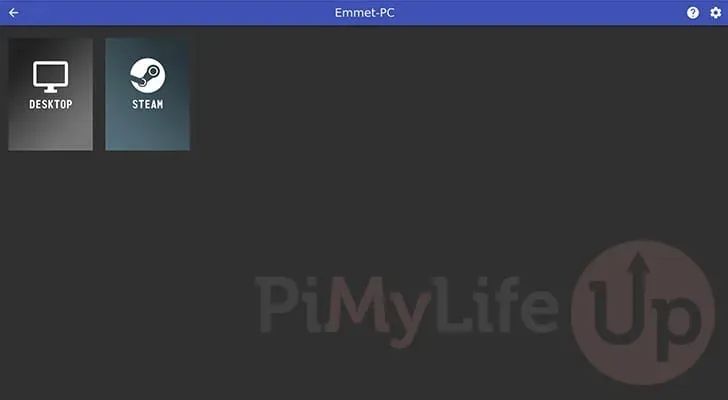
結論
希望在這個教程的這一階段,您已經成功地在 Raspberry Pi 上安裝并運行了 Moonlight。Moonlight 是將您的桌面或視頻游戲流式傳輸到 Pi 的最佳解決方案之一。它支持保持高質量流的同時,將延遲降至最低。最重要的是,如您所見,設置此軟件相對簡單。
-
Raspberry Pi
+關注
關注
2文章
613瀏覽量
22539 -
樹莓派
+關注
關注
118文章
1881瀏覽量
106243
發布評論請先 登錄
相關推薦





 客廳變游戲室?如何用樹莓派實現 Moonlight 游戲流媒體
客廳變游戲室?如何用樹莓派實現 Moonlight 游戲流媒體












評論